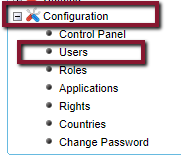Como migrar o conteúdo para outra ferramenta?
Tabela de conteúdos
-
Antes de começar
-
Design
-
Como deixar uma região fixa?
-
Como mostrar uma imagem com rotação?
-
Como criar uma região?
-
Como definir uma âncora?
-
Como definir cor transparente?
-
Como fazer um banner com imagem e conteúdo que vai mudando?
-
Como definir um círculo da vinheta?
-
Como mostrar um bloco ao lado do outro?
-
Como os blocos são agrupados?
-
-
Responsive
-
Conteúdo
-
Segurança
-
Configuração
-
Como redirecionar para um domínio?
-
Como são criadas as URLs?
-
Como não representar o idioma na URL?
-
Como definir que o título da página a ser exibido é diferente do seu nome?
-
Como definir um site com https?
-
Como insiro o mecanismo de pesquisa em meu site?
-
Que condições as páginas e os conteúdos devem atender para que o mecanismo de pesquisa os encontre?
-
Como posso indicar quais conteúdos e páginas não quero que sejam indexados?
-
Como ajustar o resultado de uma pesquisa?
-
Como definir o título de uma página?
-
-
GXportal Online
-
Registro de alterações
-
Instalação do GXportal e Utilitários
-
Glossário
Como ativar a edição do conteúdo no site on-line?
A edição do conteúdo no site é habilitada para cada bloco "Lista de conteúdos" que deseja fornecer essa funcionalidade.
É definido cada usuário que pode editar o conteúdo do site e que tipos de conteúdo podem ser editados.
Para cada bloco "Lista de conteúdos" e para cada usuário que deseja ativar a edição de conteúdos do site, é feito o seguinte:
1. No bloco "Lista de conteúdos", a edição de conteúdo do site deve ser habilitada
Para isso, é feito o seguinte:
- No grupo "Barra de ferramentas"> "Caixa"> sua estética é definida.
Nota: É necessário definir a largura e a altura da caixa
- No grupo "Barra de ferramentas"> "Edição", a opção Editar é exibida.
As seguintes propriedades são atribuídas:
- Ativar: Sim
- Texto ou imagem que indica que é possível editar os conteúdos
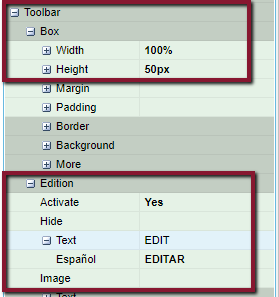
2. No bloco "Lista de conteúdos", você define quais tipos de conteúdo podem ser publicados lá
Para isso, é feito o seguinte:
- Na propriedade "Conteúdos", clique na imagem destacada abaixo:
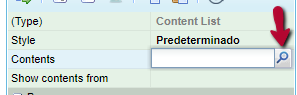
- Clique na guia "Tipos de conteúdos"> clique em Acrescentar
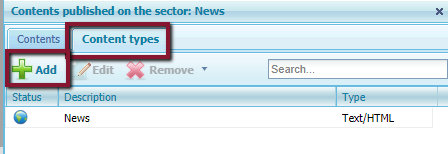
- À esquerda, são mostrados os tipos de conteúdo que não podem ser publicados neste bloco e, à direita, os tipos de conteúdo habilitados para publicação neste bloco. Com os botões entre as duas caixas pode ser feito o seguinte:
* Atribuir um tipo de conteúdo (aquele selecionado no quadro esquerdo)
* Atribuir todos os tipos de conteúdos
* Remover um tipo de conteúdo (aquele selecionado no quadro direito)
* Remover todos os tipos de conteúdos
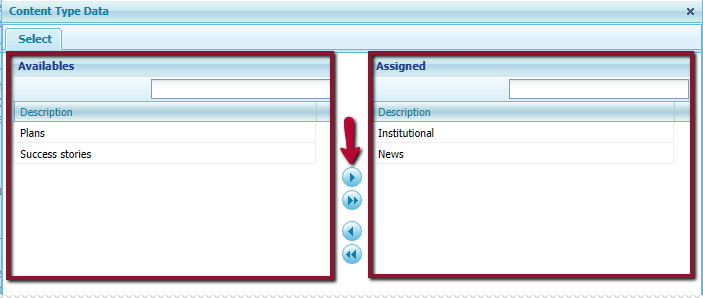
3. Deve se habilitar os usuários que podem editar conteúdos do site, definindo quais tipos de conteúdos cada usuário pode editar
Para isso, é feito o seguinte:
- Clique na opção Configuração > Usuários:
- Clique no usuário > clique na opção Papeis:
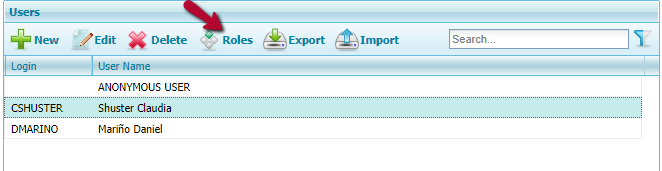
- É atribuído o papel “Administrador de Conteúdo Frontend”

- Para o papel, é indicado quais grupos de gerentes ele pertence. Exemplo: marketing, comercial, administração, técnico. Os grupos de gerentes são usados quando, na edição de conteúdos, muitos usuários de diferentes áreas participam, caso contrário, é atribuído o grupo "Geral" criado com o site.
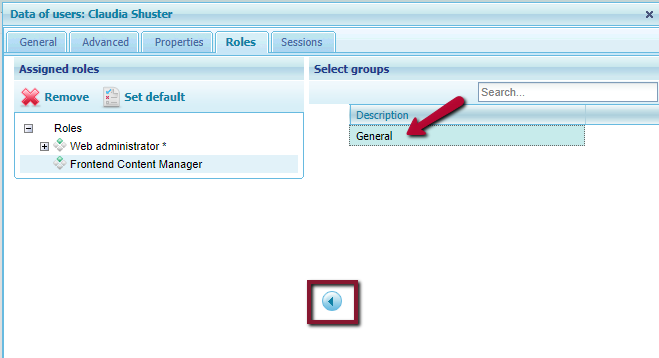
- São definidos os tipos de conteúdos que o usuário pode editar.
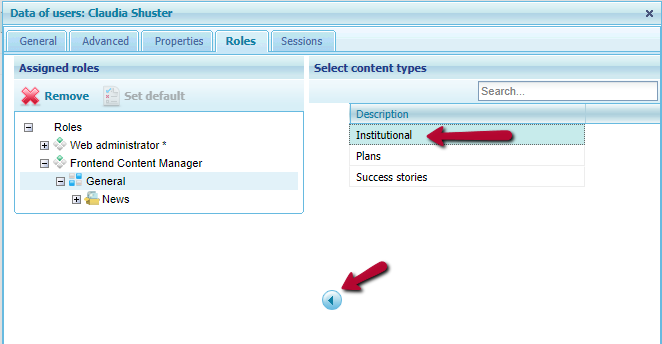
Nota: Deve estar disponível no site o bloco "Autenticação"